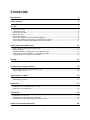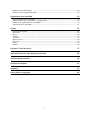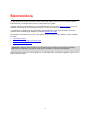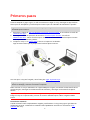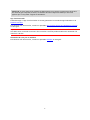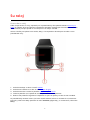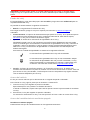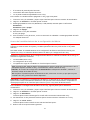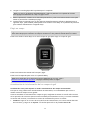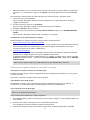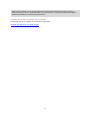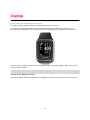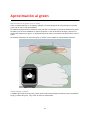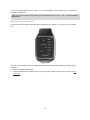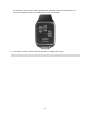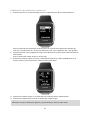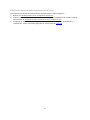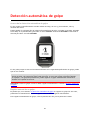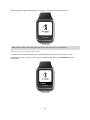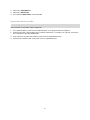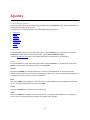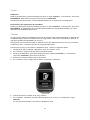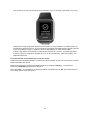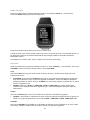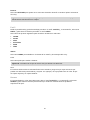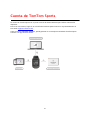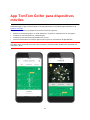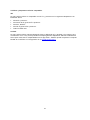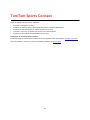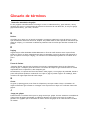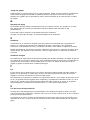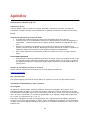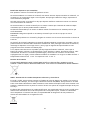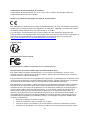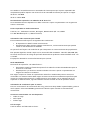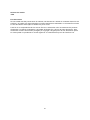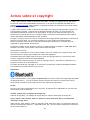TomTom Golfer 2 Manual de usuario
- Categoría
- Rastreadores de actividad
- Tipo
- Manual de usuario
Este manual también es adecuado para

TomTom Golfer 2 and
TomTom Golfer 2 SE
Manual del usuario
3.0

2
Contenido
Bienvenido/a 4
Primeros pasos 5
Su reloj 7
Acerca de su reloj ................................................................................................. 7
Limpieza del reloj ................................................................................................. 8
Uso del soporte USB ............................................................................................... 8
Estado del reloj .................................................................................................... 9
Acerca del reinicio................................................................................................. 9
Acerca del restablecimiento mediante apagado ............................................................. 9
Acerca del restablecimiento de la configuración de fábrica ............................................. 10
Cómo realizar copias de seguridad de las rondas de golf ................................................. 11
Cómo jugar una ronda de golf 12
Inicio rápido: Cómo jugar su primer hoyo ................................................................... 12
Elegir un campo .................................................................................................. 13
Actualización de la información de los campos de golf ................................................... 13
Cómo poner en pausa, detener y continuar una ronda ................................................... 14
Comunicación de un cambio en un campo .................................................................. 15
Doglegs 16
Descripción de los doglegs en el reloj ....................................................................... 16
Uso del punto de aproximación 18
Uso de puntos de aproximación con el reloj ................................................................ 18
Vistas Layup y Green ............................................................................................ 19
Aproximación al green 20
Aproximación al green con el reloj ........................................................................... 20
Vistas Layup y Green ............................................................................................ 20
Obstáculos 22
Descripción de los obstáculos en el reloj .................................................................... 22
Ampliación de un obstáculo .................................................................................... 23
Puntuación 25
Puntuación con el reloj ......................................................................................... 25
Visualización de puntuaciones anteriores ................................................................... 26
Eliminación de las tarjetas de puntuación del reloj ....................................................... 27
Detección automática de golpe 28
Acerca de la detección automática de golpe ............................................................... 28

3
Registro manual de un golpe. ................................................................................. 28
Eliminación de un golpe detectado ........................................................................... 29
Seguimiento de la actividad 30
Sobre el seguimiento actividades ............................................................................. 30
Establecimiento de un objetivo de actividad diario ....................................................... 30
Desactivar el seguimiento de actividades ................................................................... 30
Supervisión de la actividad..................................................................................... 31
Ajustes 32
Acerca de los ajustes ............................................................................................ 32
Acerca de .......................................................................................................... 32
Reloj ............................................................................................................... 32
Tracker ............................................................................................................ 33
Teléfono ........................................................................................................... 33
Modo de vuelo .................................................................................................... 35
Opciones ........................................................................................................... 35
Perfil ............................................................................................................... 36
Normas ............................................................................................................. 36
Cuenta de TomTom Sports 37
App TomTom Golfer para dispositivos móviles 38
TomTom Sports Connect 40
Glosario de términos 41
Apéndice 43
Avisos sobre el copyright 48

4
En este manual de usuario encontrará todo lo que debe saber acerca de su reloj TomTom Golfer.
Puede utilizar el TomTom Golfer para un juego normal por golpes.
Si desea obtener nociones básicas, le recomendamos que lea la sección Primeros pasos. En ella se
detallan la descarga de TomTom Sports Connect y el uso del soporte para escritorio USB.
A continuación, si dispone de un smartphone, podrá descargar la app TomTom Golfer de forma
gratuita de su tienda de apps habitual o visitando tomtom.com/app.
Para obtener información acerca de lo que puede ver en el reloj y cómo utilizarlo, puede empezar
por aquí:
Acerca de su reloj
Inicio rápido: Cómo jugar su primer hoyo
Seguimiento de la actividad
Ajustes
Sugerencia: También podrá encontrar las preguntas más frecuentes en tomtom.com/support.
Seleccione el modelo de su producto de la lista o introduzca un término de búsqueda.
Esperamos que la lectura le resulte amena y, lo más importante, que disfrute jugando al golf con su
nuevo TomTom Golfer.
Bienvenido/a

5
Antes de empezar a jugar al golf, lo más conveniente es cargar el reloj, descargar la app TomTom
Golfer para su smartphone y TomTom Sports Connect para su ordenador de sobremesa o portátil.
Sugerencia: Puede actualizar los campos de golf y conseguir actualizaciones de software
utilizando Sports Connect.
1. Descargue e instale la app para dispositivos móviles TomTom Golfer en su teléfono a través de
tomtom.com/app/.
2. Descargue e instale la aplicación de escritorio TomTom Sports Connect a través de
tomtom.com/123/. Instale TomTom Sports Connect en su ordenador. TomTom Sports Connect
está disponible de manera gratuita.
3. Coloque el reloj en el soporte USB y conecte el soporte al ordenador.
Siga las instrucciones que le proporciona TomTom Sports Connect.
Una vez que el reloj esté cargado, estará listo para jugar su primer hoyo.
Sugerencia: Tenga en cuenta que el reloj estará totalmente cargado cuando la animación de la
batería se detenga y muestre una batería completa.
Debe conectar el reloj al ordenador con regularidad para cargarlo, actualizar la información de los
campos de golf, descargar las actualizaciones de software y descargar la información de Quick-
GPSFix.
Importante: También puede utilizar un cargador USB de pared para cargar su TomTom Golfer.
Ponga el reloj en el soporte USB y conecte el conector USB del soporte USB al cargador USB de
pared.
Duración de la batería
Cuando la batería esté completamente cargada, podrá utilizar el reloj para jugar al golf hasta un
máximo de 10 horas. La batería se consumirá más rápidamente si utiliza con frecuencia la luz
posterior del reloj.
Primeros pasos

6
Sugerencia: El reloj mostrará un símbolo de batería baja si no cuenta con suficiente carga para
una ronda de golf completa (4 horas). Un símbolo de batería baja atravesado por una línea
significa que el reloj debe cargarse de inmediato.
App TomTom Golfer
Puede descargar la app TomTom Golfer de forma gratuita de las tiendas de apps habituales o de
tomtom.com/app.
Para obtener más información, consulte el apartado App TomTom Golfer para dispositivos móviles
en esta guía.
Importante: Para transferir los datos de las rondas del reloj TomTom Golfer a su teléfono móvil,
este debe estar conectado a internet. Esta conexión a internet puede establecerse utilizando una
red móvil o Wi-Fi®.
Asociación del reloj con su teléfono
Para obtener más información, consulte el apartado Teléfono en esta guía.

7
Acerca de su reloj
Cada vez que utilice el reloj, empezará por la pantalla Reloj. Esta pantalla muestra la hora y la
fecha. El número de la hora aparece ligeramente atenuado, mientras que los minutos se muestran
más brillantes para que pueda ver la hora que es con mayor claridad.
Utilice el botón para pulsar hacia arriba, abajo, a la izquierda o derecha para acceder a otras
pantallas del reloj.
1. Pulse hacia abajo: se abre el menú Ajustes.
2. Pulse hacia la derecha: se abre el menú Campo de golf.
3. Pulse hacia arriba: se abre la pantalla Historial de puntuación.
4. Cubra la pantalla con la palma de la mano para activar la luz posterior.
5. Realice una pulsación larga hacia la izquierda: se pone en pausa y se sale de una actividad.
La pantalla Reloj muestra la hora y la fecha. Puede mostrar la hora en formato de 12 o 24 horas.
Para ello, pulse hacia abajo para abrir el menú AJUSTES (página 32) y, a continuación, seleccione
Reloj.
Su reloj

8
Uso de su reloj
Pulse hacia arriba o hacia abajo para seleccionar los elementos de un menú.
Pulse a la derecha para seleccionar un elemento y abrir el menú correspondiente.
Pulse a la izquierda para salir de un menú o realice una pulsación larga a la izquierda para poner en
pausa o salir de una ronda.
Para seleccionar una opción de un menú, asegúrese de que esté resaltada cuando salga del menú.
Su reloj recuerda la opción resaltada.
Si una opción de un menú se activa y se desactiva, pulse a la derecha para cambiar la configuración.
Limpieza del reloj
Es recomendable limpiar el reloj una vez a la semana si se utiliza con frecuencia.
Frote el reloj con un paño húmedo cuando lo necesite. Utilice un jabón suave para eliminar la
grasa o la suciedad.
No exponga el reloj a productos químicos agresivos, como gasolina, disolventes de limpieza,
acetona, alcohol o repelentes de insectos. Los productos químicos pueden dañar el impermea-
bilizante, la carcasa y el acabado del reloj.
Las correas no deben dejarse junto a un radiador o a la luz directa del sol.
Uso del soporte USB
Puede utilizar el soporte para escritorio USB cuando tiene el reloj insertado en la correa, o bien,
puede retirar primero el reloj de la correa.
Para quitar el reloj de la correa, sujete el reloj con ambas manos, coloque los pulgares en el botón
grande y los índices en los bordes de la parte posterior de la carcasa del reloj. Ahora, presione con
los pulgares el botón grande hasta que el reloj salga de la caja con un chasquido.
Para colocar el reloj en el soporte USB, deslice el reloj en el soporte siguiendo la curva de la parte
posterior del reloj hasta que se ajuste en su lugar con un chasquido.
Para sacar el reloj del soporte USB, presione la parte trasera de la pantalla del reloj. El reloj se
deslizará hacia afuera siguiendo la curva de la parte posterior del reloj. No tire del reloj desde la
parte superior porque podría dañar el soporte USB.

9
Importante: También puede utilizar un cargador USB de pared para cargar su TomTom Golfer.
Ponga el reloj en el soporte USB y conecte el conector USB del soporte USB al cargador USB de
pared.
Estado del reloj
En la pantalla Reloj, pulse hacia abajo para abrir AJUSTES y luego seleccione ACERCA DE para ver
la pantalla Estado del reloj.
La pantalla de estado muestra la siguiente información:
Batería: la carga de batería restante del reloj.
Para cargar la batería, ponga el reloj en el soporte para escritorio y conecte el soporte al
ordenador.
Almacenamiento: el espacio de almacenamiento que queda en su reloj. Si se queda sin espacio
para almacenar más puntuaciones de golf, recibirá una advertencia. Para liberar espacio,
sincronice el reloj con el teléfono de manera regular.
QuickGPS: el estado de la información de QuickGPSFix de su reloj.
QuickGPSFix ayuda a que el reloj encuentre su posición exacta rápidamente para que pueda
iniciar la ronda de golf. Para actualizar la información de QuickGPSFix en su reloj, conéctelo al
ordenador o utilice la app Golfer. TomTom Sports Connect actualiza automáticamente Quick-
GPSFix en el reloj. La información de QuickGPSFix es válida durante tres días después de
haberla descargado.
Para mostrar el estado de QuickGPSFix se muestran los siguientes símbolos:
La información de QuickGPSFix del reloj está actualizada.
La información de QuickGPSFix del reloj no está actualizada. Aunque
la información de QuickGPSFix del reloj no esté actualizada, el reloj
seguirá funcionando con normalidad. Sin embargo, puede tardar más
en obtener una señal GPS cuando desee jugar una ronda de golf.
Versión: el número de versión de software y el número de serie del reloj. Es posible que
necesite esta información si se pone en contacto con el servicio de atención al cliente. Cada vez
que conecte su reloj al ordenador, TomTom Sports Connect comprueba si hay alguna actualiza-
ción de software disponible para su reloj.
Acerca del reinicio
El reloj se reinicia cada vez que lo desconecta de un cargador de pared u ordenador.
Para reiniciar su reloj, siga los pasos que se muestran a continuación:
1. Conecte su reloj a un cargador de pared u ordenador.
Espere hasta que el reloj muestre un símbolo de batería.
Si utiliza un ordenador, espere hasta que TomTom Sports Connect haya terminado de actualizar
su reloj.
2. Desconecte el reloj del cargador de pared u ordenador.
Se reiniciará el software de su reloj. Con esta operación se lleva a cabo un reinicio de su reloj.
Acerca del restablecimiento mediante apagado
Restablecer mediante apagado.
Puede utilizar este tipo de restablecimiento en las siguientes situaciones:

10
El recuento de pasos deja de funcionar.
La medición del sueño deja de funcionar.
Ya no puede actualizar QuickGPSFix en su reloj.
Para realizar un restablecimiento apagando el reloj, siga estos pasos:
1. Conecte el reloj al ordenador y espere a que TomTom Sports Connect termine de actualizarlo.
2. Haga clic en AJUSTES en TomTom Sports Connect.
3. Mantenga pulsada la tecla Ctrl (Windows) o cmd (macOS) mientras pasa el ratón sobre
Restablecer.
Restablecer pasa a Apagar.
4. Haga clic en Apagar.
5. Desconecte el reloj del ordenador.
El reloj se apaga.
6. Para encender el reloj de nuevo, vuelva a conectarlo al ordenador o mantenga pulsado el botón
en cualquier dirección.
Acerca del restablecimiento de la configuración de fábrica
Importante: Al realizar un restablecimiento de la configuración de fábrica en TomTom Sports
Connect se eliminan todos los ajustes y los datos personales del reloj. Esta acción no se puede
deshacer.
Solo debe utilizar el restablecimiento de la configuración de fábrica como último recurso para
restaurar su reloj o si realmente desea eliminar sus datos y su configuración del reloj.
Mediante el restablecimiento de la configuración de fábrica se reinstala el software de su reloj y se
eliminan los siguientes elementos:
Las actividades de su reloj.
La configuración de su reloj.
Los ajustes de carga de actividades en TomTom Sports Connect.
Nota: Si utiliza la app TomTom Golfer para dispositivos móviles, puede que necesite hacer que el
smartphone deje de recordar el reloj. A continuación, vuelva a asociar el reloj.
Android™: En el menú de configuración de Bluetooth® de su dispositivo Android™, elimine la
asociación o deje de recordar el reloj.
iOS: Diríjase a la pantalla Ajustes de Bluetooth de iOS, seleccione el icono (i) que aparece junto
al nombre del reloj y seleccione Omitir dispositivo.
Importante: Al restablecer la configuración de fábrica, no desconecte el reloj hasta que TomTom
Sports Connect haya terminado de restaurarlo. Este proceso tarda varios minutos. Compruebe los
mensajes que aparecen en TomTom Sports Connect y en el reloj antes de desconectarlo.
Para restablecer la configuración de fábrica de su reloj, siga los pasos que se muestran a
continuación:
1. Conecte el reloj al ordenador y espere a que TomTom Sports Connect termine de actualizarlo.
2. Haga clic en AJUSTES en TomTom Sports Connect.
3. Haga clic en Restablecer.
TomTom Sports Connect descargará la versión más reciente del software del reloj.
4. No desconecte el reloj mientras TomTom Sports Connect instala el software en el reloj.
5. Haga clic en Iniciar sesión.
TomTom Sports Connect abrirá el sitio web de TomTom Sports.
6. Realice una de las operaciones siguientes:

11
Haga clic en Crear una cuenta y registrar el dispositivo para crear una nueva cuenta de
TomTom.
Haga clic en Iniciar sesión y registrar dispositivo para registrar el reloj con una cuenta de
TomTom existente.
7. Siga las instrucciones indicadas en el sitio web de TomTom Sports.
Los campos de golf mundiales se descargan en el reloj después de registrar el dispositivo.
Cómo realizar copias de seguridad de las rondas de golf
Puede realizar copias de seguridad de forma manual utilizando la app para dispositivos móviles
TomTom Golfer. Para ello, siga estos pasos.
Seleccione su sistema operativo en la lista que se muestra a continuación:
Android - Windows
1. Conecte su smartphone al ordenador.
2. Pulse la tecla con el logotipo de Windows + E para abrir el explorador de archivos de
Windows.
3. En la lista de dispositivos con almacenamiento extraíble, haga doble clic en la tarjeta de
memoria de su dispositivo Android.
4. Abra TomTom_TomTom Sports/[número de serie del reloj].
5. Copie la carpeta Rondas y guárdela en su ordenador.
Android - Mac OS X
1. Conecte su smartphone al ordenador.
2. Haga clic en Finder en el Dock para abrir una ventana.
3. En la barra lateral, haga clic en la tarjeta de memoria de su dispositivo Android.
4. Abra TomTom_TomTom Sports/[número de serie del reloj].
5. Copie la carpeta Rondas y guárdela en su ordenador.
iOS
1. Conecte su dispositivo iOS al ordenador y espere a que iTunes se abra.
2. Haga clic en el icono del dispositivo que aparece en la esquina superior izquierda de iTunes.
3. Seleccione Apps en la barra lateral de iTunes y desplácese hasta la opción Uso compartido
de archivos.
4. Seleccione TomTom Sports.
5. Seleccione todos los archivos .golf2 y guárdelos en su ordenador.

12
Inicio rápido: Cómo jugar su primer hoyo
Para jugar su primer hoyo, siga este procedimiento:
1. En la pantalla Reloj, pulse hacia la derecha.
El reloj muestra el mensaje Buscando. Cuando se encuentre una señal GPS, verá una lista de los
campos de golf cercanos.
2. Pulse hacia arriba o hacia abajo para seleccionar un campo, a continuación pulse hacia la
derecha para iniciar una ronda.
3. Se muestra el primer hoyo y puede ver la siguiente información en la pantalla de prácticas del
reloj:
1. Una fecha doblada muestra si el hoyo tiene un dogleg o no y la dirección del dogleg.
2. Número de hoyo (junto al símbolo de la bandera).
3. Par del hoyo.
4. Distancia desde su último swing.
5. Distancia de su posición con respecto a la parte trasera, central y delantera del green.
Nota: La distancia hasta la bandera no se muestra porque su ubicación puede cambiar
según el día.
Sugerencia: Pulse hacia la derecha para ver más información sobre el hoyo.
4. Practique su swing tantas veces como desee.
Sugerencia: Puede realizar varios swings de práctica sin que eso afecte a su puntuación porque
solo se agrega un golpe a la puntuación desde cada ubicación.
5. Juegue su primer golpe y, a continuación, camine hasta la posición de su pelota de golf.
Se muestra la distancia desde el último swing.
Cómo jugar una ronda de golf

13
6. Juegue el resto de golpes del hoyo hasta que lo complete.
Nota: Si el tiro no se detecta automáticamente, cubra la pantalla con la palma de la mano
para agregar manualmente un chip o un golpe corto.
7. Edite la puntuación cuando vea la alerta de puntuación o pulse hacia la derecha dos veces para
editar la puntuación a medida que juega.
8. Camine hasta el segundo hoyo. El reloj detecta automáticamente cuándo se desplaza hacia el
siguiente hoyo, pero también puede pulsar hacia arriba o hacia abajo en la pantalla de prácticas
para cambiar manualmente al segundo hoyo.
Elegir un campo
Sugerencia: Cuando el reloj muestra Espere mientras espera una señal QuickGPSFix, puede
pulsar hacia abajo para consultar los campos recientes. El reloj vibrará cuando detecte la señal.
Pulse hacia arriba o hacia abajo en el menú Campo de golf para elegir un campo de golf.
Pulse hacia la derecha cuando esté listo para jugar.
Pulse hacia la izquierda para volver a la pantalla Reloj.
Nota: Para comprobar si su campo de golf está disponible en el reloj, vaya a
tomtom.com/en-gb/golf/golf.html. La página está disponible en inglés.
Actualización de la información de los campos de golf
Actualización única para empezar a recibir actualizaciones del campo incrementales
Para que su reloj pueda recibir actualizaciones incrementales, le recomendamos que vuelva a
instalar todos los campos a nivel global.
Antes de actualizar la información del campo de golf, asegúrese de utilizar la versión más reciente
de la aplicación de escritorio Sports Connect utilizada para actualizar su reloj. Si no tiene instalada
la versión más reciente, se mostrará un enlace de actualización junto a la versión:
Windows: haga clic en el icono de reloj del área de notificaciones, en la zona inferior derecha
del escritorio, y haga clic en Ajustes. La versión aparecerá en la pestaña Acerca de.

14
Mac OS X: haga clic en el icono de reloj de la barra de estado, en la zona superior derecha del
escritorio, y, a continuación, haga clic en Ajustes. La versión aparecerá en la pestaña Acerca
de.
Para actualizar la información del campo de golf de su TomTom Golfer, siga estos pasos:
1. Conecte el reloj a su ordenador.
Sports Connect descarga e instala los últimos cambios en los campos de golf en los que ha
jugado recientemente.
2. En Sports Connect, haga clic en Actualizar.
Sports Connect descarga e instala la versión más reciente de software.
3. Expanda AJUSTES en Sports Connect.
4. En Sports Connect, seleccione la pestaña CAMPOS DE GOLF y haga clic en OBTENER NUEVOS
MAPAS.
Sports Connect descarga e instala todos los campos a nivel global.
Actualización de la información de los campos
Puede actualizar los campos de golf del TomTom Golfer de dos maneras:
1. App TomTom Golfer para dispositivos móviles
Si tiene un teléfono compatible, puede utilizar la app TomTom Golfer para dispositivos móviles
para actualizar todos los campos de golf en los que ha jugado recientemente y los que se
encuentren dentro de un radio de 1000 metros.
2. TomTom Sports Connect
Cada vez que conecte su reloj al ordenador, Sports Connect descargará e instalará los últimos
cambios en los campos de golf en los que ha jugado recientemente.
Si necesita actualizar todos los campos de golf, por ejemplo, si planea viajar, amplíe la opción
AJUSTES en Sports Connect. Seleccione la pestaña CAMPOS DE GOLF y haga clic en OBTENER
NUEVOS MAPAS.
Nota: Volver a instalar todos los campos puede llevar aproximadamente una hora.
Cómo poner en pausa, detener y continuar una ronda
Cómo poner en pausa y reiniciar una ronda de golf
Durante una ronda de golf, realice una pulsación larga a la izquierda para detener el reloj y poner
en pausa la ronda.
Para volver a reiniciar su ronda, pulse hacia la derecha.
Cómo detener una ronda de golf
Para detener la ronda, realice una pulsación larga a la izquierda para ponerla en pausa y, a
continuación, otra pulsación larga a la izquierda para volver a la pantalla Reloj.
Cómo continuar una ronda de golf
Sugerencia: Solo puede continuar una ronda de golf si ha introducido anteriormente al menos un
número en su tarjeta de puntuación.
Para continuar una ronda de golf, haga lo siguiente:
1. En la pantalla Reloj, pulse hacia la derecha y seleccione el campo en el que estaba jugando con
anterioridad.
2. Pulse de nuevo hacia la derecha para ir a la pantalla de prácticas.
Se le preguntará si desea reanudar su tarjeta de puntuación.
3. Pulse hacia la derecha para seleccionar SÍ o pulse hacia la izquierda para seleccionar NO.

15
Nota: Puede reanudar una tarjeta de puntuación hasta 24 horas después de haber puesto en
pausa una ronda y volver a la pantalla Reloj. Si selecciona NO, la tarjeta de puntuación seguirá
quedando guardada en su historial de puntuación.
Comunicación de un cambio en un campo
Puede informar de los cambios en los campos de golf aquí:
Informar de cambios en un campo de golf

16
Descripción de los doglegs en el reloj
Su TomTom Golfer puede mostrarle los doglegs existentes en un hoyo.
En el reloj, los doglegs se muestran como un icono de flecha en la pantalla de prácticas. La
dirección hacia la que apunta la flecha le muestra si el dogleg gira a la izquierda o a la derecha.
Tiene la opción de golpear la pelota de modo que pase por encima del dogleg o bien, hacer uso de
puntos de aproximación.
Nota: El TomTom Golfer no es compatible con los doglegs dobles.
Posición de los doglegs en la calle
Su TomTom Golfer muestra la posición de los doglegs en relación con su posición en el campo real.
Doglegs

17
Por ejemplo, el reloj que aparece a continuación muestra un dogleg a la derecha a 230
yardas/metros de su posición actual.
La distancia hasta el inicio del dogleg se mide junto a la línea central del campo.

18
Uso de puntos de aproximación con el reloj
Durante el juego, la pantalla layup (véase la imagen a continuación) muestra los marcadores de
layup en la parte izquierda de la pantalla del reloj y la distancia actual hasta dichos marcadores en
la parte derecha de la pantalla del reloj.
De esta manera, al apuntar a una bandera, es posible ver la distancia actual hasta los marcadores
de 200, 150 y 100 yardas/metros.
Por ejemplo, en la imagen inferior, el golfista se encuentra a 236 yardas/metros del marcador de
layup de 200 yardas/metros.
A medida que se aproxima a la bandera, se reduce la distancia hasta el primer marcador de punto
de aproximación de 200 en la parte derecha de la pantalla del reloj.
Al llegar a un marcador de layup, el marcador desaparece de la pantalla.
Las distancias predeterminadas de los marcadores de los layup son 100, 150 y 200.
Nota: Siga pulsando hacia arriba para alternar entre las pantallas Obstáculos, Layup o Vista del
green, según lo que se aplique al hoyo actual. La vista Green siempre está presente.
Sugerencia: Si la señal se pierde o es de mala calidad, los valores de alcance aparecen de color
gris y muestran los últimos valores que se consideran aceptables o precisos.
Uso del punto de aproximación

19
Vistas Layup y Green
A medida que se aproxima al green, pulse hacia arriba o hacia abajo para alternar entre la pantalla
Layup y la Vista del green, tal y como se indica a continuación.
Cuando haya traspasado el último marcador de layup, el reloj mostrará automáticamente solo la
vista Green.

20
Aproximación al green con el reloj
Como se puede observar en el siguiente ejemplo, la forma del green del reloj refleja la forma del
green real al que se está aproximando.
Los obstáculos adyacentes se muestran como patrones. Los de agua se muestran mediante un patrón
de ondas y los de arena mediante un patrón de puntos. Si hay un obstáculo de agua y arena en la
misma área adyacente al green, se dará prioridad al de agua y se mostrará ese patrón sobre el de la
arena.
Se muestra la distancia al centro del green y refleja el valor medio en la pantalla de prácticas.
Vistas Layup y Green
A medida que se aproxima al green, pulse hacia arriba o hacia abajo para alternar entre la pantalla
Layup y la Vista del green, tal y como se indica a continuación.
Aproximación al green

21
Cuando haya traspasado el último marcador de layup, el reloj mostrará automáticamente solo la
vista Green.

22
Descripción de los obstáculos en el reloj
El TomTom Golfer puede mostrar los búnkeres u obstáculos de agua cercanos que se encuentren en
un rango de 300 metros (328 yardas).
En el reloj, los obstáculos se presentan como patrones de agua o arena, junto con sus respectivas
distancias hasta el hoyo, por ejemplo, 293 (posterior) y 278 (frontal), tal y como se muestra a
continuación.
Posición de los obstáculos en la calle
El TomTom Golfer muestra la posición de los obstáculos en relación con su posición en el campo
real.
Por ejemplo, el siguiente reloj muestra la presencia de un búnker a 220 yardas/metros aproximad-
amente en la parte derecha, y de un obstáculo de agua a 275 yardas/metros en línea recta, que
tendrá que atravesar con la pelota y que mide 15 yardas/metros de ancho.
Obstáculos

23
Si no existe ningún obstáculo en un hoyo, o si ya los ha pasado, verá una marca en el centro de la
pantalla de obstáculos.
Nota: Si no hay información disponible acerca de obstáculos en un hoyo, verá un mensaje No hay
información.
Ampliación de un obstáculo
El TomTom Golfer muestra la posición de los obstáculos en relación con su posición en el campo
real.
Para ver más información sobre los obstáculos existentes actualmente delante de usted, haga lo
siguiente:
1. Vaya a la pantalla Obstáculos.
2. Cubra la pantalla del TomTom Golfer con la palma de la mano como si fuera a activar la luz
posterior.

24
De esta forma, aparecerá una vista ampliada de los obstáculos existentes actualmente en el
centro de la pantalla, junto con las distancias precisas y otros datos.
3. Para reducir el zoom, vuelva a cubrir la pantalla con la palma de la mano.
Sugerencia: En la pantalla Obstáculos ampliada no aparecen los doglegs.

25
Puntuación con el reloj
Cuando haya terminado de jugar un hoyo, pulse hacia la derecha hasta llegar a la pantalla Tarjeta
de puntuación. La tarjeta de puntuación se utiliza para registrar la puntuación obtenida en cada
hoyo y muestra también la puntuación total de la ronda hasta el momento.
Sugerencia: Para activar la visualización de la puntuación antes de pasar al siguiente hoyo, pulse
hacia abajo para abrir el menú AJUSTES en la pantalla Reloj y luego seleccione OPCIONES. A
continuación, pulse hacia la derecha y seleccione HOYO. Seleccione SONIDOS.
1. La puntuación relativa al par en la ronda.
"E" significa que se ha igualado el par. Un signo más (+) significa que se ha superado el par, y un
signo menos (-), que no se ha alcanzado el par.
2. El número identificativo del hoyo. Por ejemplo, en este caso el golfista se encuentra en el
primer hoyo.
3. El par del hoyo. Por ejemplo, el primer hoyo que se muestra más arriba es de par 5.
4. El número total de golpes efectuados en una ronda hasta el momento. En este ejemplo, el
golfista ha jugado un hoyo y ha efectuado 5 golpes, por lo que el total de la ronda hasta el
momento es también de 5 golpes.
5. El número de golpes del hoyo que se acaba de jugar.
Para introducir la puntuación de un hoyo, pulse hacia arriba o hacia abajo hasta llegar al
número de golpes que ha efectuado.
Nota: Si golpea una pelota fuera de límites o la introduce en un hoyo contiguo por error,
registre los golpes adicionales en el reloj como parte del total de ese hoyo cuando el juego
haya terminado. Para registrar golpes adicionales, cubra la pantalla con la palma de la mano
cuando esté en las pantallas de prácticas o de puntuación.
Puntuación

26
Visualización de puntuaciones anteriores
1. Pulse hacia arriba en la pantalla Reloj para ver las puntuaciones de las rondas anteriores.
Verá las fechas de las rondas más recientes junto con la puntuación general de cada una de
ellas. En el ejemplo anterior, serían 3 por debajo del par, 2 por encima del par o par igualado.
2. Pulse hacia arriba y hacia abajo para elegir una ronda anterior y pulse hacia la derecha para ver
más detalles.
Verá el nombre del campo de golf en el que jugó.
3. Pulse hacia la derecha para ver el par y la puntuación total de la ronda, dividida entre los 9
hoyos frontales y los 9 posteriores, como se muestra más abajo.
4. Pulse hacia la derecha para ver la puntuación de cada hoyo de esa ronda anterior.
5. Pulse hacia la izquierda para volver al nombre del campo de golf.
Sugerencia: En el reloj se pueden guardar hasta 250 tarjetas de puntuación completas; esta
información incluye la puntuación general y la puntuación por hoyo de cada ronda.

27
Eliminación de las tarjetas de puntuación del reloj
Para eliminar las tarjetas de puntuación del TomTom Golfer, haga lo siguiente:
1. Realice un restablecimiento de la configuración de fábrica.
2. Vuelva a instalar los campos de golf; esto puede tardar aproximadamente 80 minutos. Siga las
instrucciones de Actualización de la información de los campos de golf.
3. Asegúrese de que el smartphone deja de recordar el reloj en los ajustes de Bluetooth y, a
continuación, vuelva a asociarlo siguiendo las instrucciones de Teléfono.

28
Acerca de la detección automática de golpe
El reloj registra automáticamente cuando realiza un swing o un tiro y, para indicarlo, vibra y
muestra una alerta.
Puede cambiar la configuración de la detección automática de golpe, incluidos los sonidos, pulsando
hacia abajo en la pantalla Reloj para abrir el menú AJUSTES. Seleccione OPCIONES. Pulse hacia la
derecha para abrir el menú OPCIONES.
El reloj vibra porque si marca el movimiento durante 4 o 5 segundos después de dar un golpe, puede
que no vea la alerta.
Nota: Puede realizar varios swings de práctica sin que eso afecte a su puntuación porque solo se
agrega un golpe a la puntuación desde cada ubicación. Si tiene que agregar más golpes debido,
por ejemplo, a un golpe de penalización, puede registrar un golpe manualmente cubriendo la
pantalla con la palma de la mano.
Importante: Todos los golpes cortos se deben registrar manualmente. Consulte: Registro manual de
un golpe.
Registro manual de un golpe.
Es posible que, en ocasiones, la detección automática de golpe no registre un golpe. En este caso,
puede hacerlo manualmente. Todos los golpes cortos se deben registrar manualmente.
Para registrar manualmente un golpe, cubra la pantalla del reloj con la palma de la mano.
Detección automática de golpe

29
Cuando registra un golpe manualmente en el green, se registra como un golpe corto.
Nota: puede realizar varios swings de práctica sin que eso afecte a tu puntuación.
Eliminación de un golpe detectado
Si se detecta un golpe accidentalmente, puede eliminarlo antes de que se tenga en cuenta.
Cuando vea la alerta "+1 golpe", pulse hacia la izquierda para selecciona CANCELAR antes de
10 segundos.

30
Sobre el seguimiento actividades
Nota: El seguimiento de la actividad no es compatible con el TomTom Golfer 2 SE.
Puede utilizar su TomTom Golfer para realizar un seguimiento de su actividad. Aquí le mostramos
algunos ejemplos de lo que puede hacer:
Seguimiento de pasos, tiempo de actividad física, calorías quemadas y distancia recorrida.
Establecer un objetivo diario para una de estas estadísticas en su reloj.
Utilizar un objetivo semanal generado automáticamente en función de su objetivo diario
multiplicado por 7.
Ver su progreso diario y semanal para el objetivo establecido.
Precisión del seguimiento de actividades
El seguimiento de actividades tiene como objetivo proporcionar información para fomentar un estilo
de vida activo y saludable. El reloj utiliza sensores que realizan un seguimiento de sus movimientos.
La información y los datos proporcionados están diseñados para ofrecer una estimación precisa de la
actividad, pero podrían no ser exactos, incluidos los datos de los pasos, el sueño, la distancia y las
calorías.
Establecimiento de un objetivo de actividad diario
Nota: El seguimiento de la actividad no es compatible con el TomTom Golfer 2 SE.
El seguimiento de la actividad se activa por defecto y se establecen previamente 10 000 pasos de
manera automática como su objetivo. Para modificar o establecer un objetivo de seguimiento de la
actividad para el día, haga lo siguiente:
1. Desde la pantalla Reloj, pulse hacia abajo para abrir el menú AJUSTES.
2. Seleccione SEGUIMIENTO.
3. Seleccione OBJETIVOS.
4. Seleccione el objetivo que desea establecer: PASOS, TIEMPO, CALORÍAS o DISTANCIA.
5. Pulse hacia la derecha.
6. Defina su objetivo para, por ejemplo, el número de pasos que desea conseguir.
7. Pulse hacia la derecha para volver a la pantalla SEGUIMIENTO.
8. Pulse hacia la izquierda dos veces para volver a la pantalla Reloj.
Sugerencia: Algunos ejemplos de objetivos típicos son 30 minutos de tiempo de actividad al
día o 10 000 pasos al día.
Nota: A menos que tenga una alarma activada, cuando logre un objetivo, verá una medalla en
la pantalla del reloj y escuchará un aviso.
Desactivar el seguimiento de actividades
Nota: El seguimiento de la actividad no es compatible con el TomTom Golfer 2 SE.
Para desactivar el seguimiento de la actividad, haga lo siguiente:
1. Desde la pantalla Reloj, pulse hacia abajo para abrir el menú AJUSTES.
Seguimiento de la actividad

31
2. Seleccione SEGUIMIENTO.
3. Seleccione OBJETIVOS.
4. En la pantalla OBJETIVOS, seleccione NO.
Supervisión de la actividad
Nota: El seguimiento de la actividad no es compatible con el TomTom Golfer 2 SE.
Para consultar su actividad, haga lo siguiente:
1. En la pantalla Reloj, pulse hacia la izquierda para ver el progreso hacia su objetivo.
2. Pulse hacia arriba o hacia abajo para consultar la distancia, el tiempo o las calorías, en función
de los objetivos que haya establecido.
3. Para consultar los pasos por semana, pulse hacia la izquierda de nuevo.
4. Pulse hacia la derecha dos veces para volver a la pantalla Reloj.

32
Acerca de los ajustes
Desde la pantalla Reloj, pulse hacia abajo para abrir el menú AJUSTES. Estos ajustes determinan el
comportamiento general de su reloj.
A continuación se citan los ajustes que están disponibles para su reloj:
Acerca de
Reloj
Tracker
Teléfono
Modo vuelo
Opciones
Perfil
Normas
Acerca de
En la pantalla Reloj, pulse hacia abajo para abrir el menú AJUSTES y, a continuación, seleccione
ACERCA DE y pulse hacia la derecha para abrir la pantalla ESTADO DEL RELOJ.
Consulte Estado del reloj para ver una descripción de la información en esta pantalla.
Reloj
En la pantalla Reloj, pulse hacia abajo para abrir el menú AJUSTES y, a continuación, seleccione
RELOJ y pulse hacia la derecha para abrir el menú RELOJ.
Alarma
Seleccione ALARMA para activar/desactivar la alarma y para establecer la hora de la alarma.
Cuando suene la alarma, pulse hacia la izquierda para detenerla o hacia la derecha para posponerla.
Si pospone la alarma, volverá a sonar en 9 minutos.
Hora
Seleccione HORA para establecer la hora del reloj. Puede configurar la hora utilizando el formato
de 12 o 24 horas, dependiendo del ajuste de 24HR.
Fecha
Seleccione FECHA para establecer la fecha del reloj.
24HR
Seleccione 24HR para cambiar entre los formatos de 12 y 24 horas de visualización y ajuste de la
hora. Pulse hacia la derecha para cambiar este ajuste entre SÍ y NO.
Ajustes

33
Tracker
OBJETIVOS
Desde la pantalla Reloj, pulse hacia abajo para abrir el menú AJUSTES y, a continuación, seleccione
SEGUIMIENTO. Pulse hacia la derecha para seleccionar OBJETIVOS.
Para obtener más información, consulte Establecimiento de un objetivo de actividad diario.
Desactivación del seguimiento de actividades
Desde la pantalla Reloj, pulse hacia abajo para abrir el menú AJUSTES y, a continuación, seleccione
SEGUIMIENTO. El seguimiento de la actividad está activado de forma predeterminada, por lo que
debe seleccionar NO para desactivarlo.
Teléfono
La app TomTom Golfer para dispositivos móviles le permite cargar automáticamente los datos de las
actividades deportivas de su TomTom Golfer a la app Golfer a través de su smartphone. Además, la
app descarga datos de QuickGPSFix en su reloj.
Para obtener más información sobre los motivos por los que debería asociar su reloj con su teléfono
o dispositivo móvil, consulte la sección de la app TomTom Golfer.
Para asociar su reloj con su teléfono o dispositivo móvil, realice los siguientes pasos:
1. Asegúrese de que su teléfono o dispositivo móvil se encuentre cerca.
2. En el teléfono, asegúrese de que esté activado Bluetooth.
3. Desde la pantalla Reloj, pulse hacia abajo para abrir la pantalla AJUSTES y, a continuación,
seleccione TELÉFONO y pulse hacia la derecha.
4. Pulse hacia la derecha para iniciar la asociación.
5. En el teléfono, inicie la app TomTom Golfer y toque para conectarse.
6. Cuando aparezca el nombre de su reloj, tóquelo.
7. En su teléfono, introduzca el número PIN que aparece en el reloj y, a continuación, toque
ASOCIAR.
Su reloj se habrá asociado a su teléfono o dispositivo móvil.

34
Una vez que el proceso de asociación haya finalizado, verá el mensaje "Conectado" en su reloj.
Siempre que tenga la app para dispositivos móviles activa o ejecutándose en segundo plano en
su teléfono o dispositivo móvil, el reloj intentará conectarse automáticamente cuando haya una
nueva actividad por cargar o cuando los datos de QuickGPSFix no estén actualizados.
Si abre la app Golfer en su teléfono y esta intenta conectarse a su reloj, es posible que deba
iniciarlo; para ello, salga de la pantalla de reloj. En la pantalla Reloj, pulse hacia abajo, a la
izquierda o derecha.
Sincronización de la información de los campos de golf
Puede sincronizar automáticamente la información de los campos de golf con su cuenta de TomTom
Sports utilizando esta opción.
Desde la pantalla Reloj, pulse hacia abajo para abrir la pantalla AJUSTES y, a continuación,
seleccione TELÉFONO y pulse hacia la derecha.
Seleccione SINC.. Si actualmente la carga automática está establecida en NO, pulse hacia arriba o
hacia abajo para activar esta opción.

35
Modo de vuelo
Desde la pantalla Reloj, pulse hacia abajo para abrir la pantalla AJUSTES y, a continuación,
seleccione MODO vuelo y pulse hacia la derecha.
Pulse hacia arriba o hacia abajo para activar el modo vuelo.
Cuando el modo vuelo está activado, aparece un icono con forma de avión en la pantalla del reloj y
se desactivan todas las conexiones Bluetooth de baja energía (también conocidas como BLE o
Bluetooth® Smart).
Para desactivar el modo vuelo, vuelva a pulsar hacia arriba o hacia abajo.
Opciones
Desde la pantalla Reloj, pulse hacia abajo para abrir el menú AJUSTES y, a continuación, seleccione
OPCIONES. Pulse hacia la derecha para abrir el menú OPCIONES.
Hoyo
Seleccione HOYO para ajustar las funciones de avance de hoyo y sonido. Puede elegir entre las
siguientes opciones:
AVANZADO: seleccione SÍ o SÍ+RESULT para que el reloj avance automáticamente al siguiente
hoyo tras completar el hoyo al que está jugando actualmente. Seleccione NO para desactivar
automáticamente el avance de hoyo. SÍ+RESULT le solicita que registre su puntuación en cuanto
avance al siguiente hoyo.
SONIDOS: seleccione PITIDO + VIBRACIÓN, PITIDO o VIBRACIÓN para recibir indicaciones
cuando avance automáticamente al siguiente hoyo. Seleccione NO para desactivar todas las
indicaciones.
Golpes
Seleccione GOLPES para controlar los sonidos de la detección automática de golpes.
SONIDOS: estos sonidos o vibraciones se oyen cuando se detecta automáticamente un golpe y se
añade a la tarjeta de puntuación. Seleccione PITIDO + VIBRACIÓN, PITIDO, VIBRACIÓN o NO.
Unidades
Seleccione UNIDADES para establecer las unidades de distancia y peso utilizadas en el reloj. Puede
seleccionar cualquier combinación de yardas o metros y de libras o kilogramos.

36
Botones
Seleccione BOTONES para ajustar si se activa una alerta de vibración o sonido al pulsar los botones
del reloj.
Sugerencia: No olvide cumplir las reglas y el protocolo de niveles de ruido durante el juego
cuando utilice esta función en el campo.
Perfil
Desde la pantalla Reloj, pulse hacia abajo para abrir el menú AJUSTES y, a continuación, seleccione
PERFIL y pulse hacia la derecha para abrir el menú PERFIL.
Seleccione las opciones siguientes para introducir sus datos en cada caso:
IDIOMA
PALOS
PESO
ESTATURA
EDAD
SEXO
Idioma
Seleccione IDIOMA para establecer el idioma de los menús y los mensajes del reloj.
Palos
Seleccione palos para zurdos o diestros.
Sugerencia: La muñeca en la que se lleva el reloj no afecta a la detección.
Sexo
El TomTom Golfer utiliza la información del sexo cuando se juega un hoyo cuyos valores de par
pueden ser diferentes para hombres y mujeres. Por ejemplo, un hoyo puede tener un valor de par
de 5 para mujeres y de 4 para hombres.
Normas
En la pantalla Reloj, pulse hacia abajo para abrir el menú AJUSTES y, a continuación, seleccione
NORMAS y pulse hacia la derecha para moverse por todas las certificaciones de productos
específicas del país.

37
Su cuenta de TomTom Sports es un punto central de almacenamiento para toda su información
deportiva.
Para crear una cuenta, haga clic en el botón de TomTom Sports Connect o vaya directamente al
sitio web: mysports.tomtom.com
Como verá en el siguiente diagrama, puede gestionar su cuenta Sports utilizando TomTom Sports
Connect o la app TomTom Golfer.
Cuenta de TomTom Sports

38
Puede descargar la app TomTom Golfer de forma gratuita de las tiendas de apps habituales o de
tomtom.com/app.
La app TomTom Golfer para dispositivos móviles realiza lo siguiente:
Muestra el análisis de golpes, la ronda definitiva y el patrón o la distribución de sus golpes.
Actualiza la información de los campos de golf.
Actualiza la información de QuickGPSFix de su reloj.
Ofrece una alternativa a TomTom Sports Connect para la actualización de QuickGPSFix.
Importante: Para transferir los datos de las rondas del reloj TomTom Golfer a su teléfono móvil,
este debe estar conectado a internet. Esta conexión a internet puede establecerse utilizando una
red móvil o Wi-Fi.
App TomTom Golfer para dispositivos
móviles

39
Teléfonos y dispositivos móviles compatibles
iOS
La app TomTom Golfer es compatible con iOS 7.1 y posterior en los siguientes dispositivos con
Bluetooth Smart:
iPhone 5 o posterior.
iPod touch de 5ª generación o posterior.
iPad Pro, iPad Air.
iPad de 3ª generación o posterior.
Todos los iPad mini.
Android
La app TomTom Golfer requiere Bluetooth Smart (o Bluetooth LE) y Android 4.3 o superior para
comunicarse con el reloj. Se ha probado una amplia gama de dispositivos Android con Bluetooth
Smart para confirmar su compatibilidad con la app Golfer. También puede comprobar la compati-
bilidad de su teléfono con la app Golfer en la tienda Google Play™.

40
TomTom Sports Connect hace lo siguiente:
Le ayuda a configurar su reloj.
Actualiza el software de su reloj cuando hay nuevas versiones disponibles.
Actualiza la información de los campos de golf en su reloj.
Transfiere a su reloj los ajustes que realice en TomTom Sports.
Actualiza la información de QuickGPSFix de su reloj.
Instalación de TomTom Sports Connect
Puede descargar TomTom Sports Connect de forma gratuita desde esta página: tomtom.com/123/
Una vez instalado, conecte el reloj al ordenador mediante el soporte USB.
TomTom Sports Connect

41
Detección automática de golpe
El reloj registra automáticamente un swing o un tiro en cada ubicación y, para indicarlo, vibra y
muestra una alerta. Si realiza swings de práctica a 15 metros de una ubicación, el reloj no agrega
golpes adicionales y, por tanto, no vibra.
B
Búnker
Un búnker es un hoyo con un lateral escarpado o un agujero superficial cerca del green o la calle
que normalmente está lleno de arena. Golpear una pelota desde la arena puede ser más difícil que
desde el césped, y en ocasiones los búnkeres presentan una elevación que dificulta la salida de la
pelota.
D
Dogleg
Algunos hoyos están diseñados deliberadamente sin línea de visión directa entre la posición de
salida y el green. Un hoyo puede desviarse hacia la izquierda o hacia la derecha. Esa desviación o
giro es lo que se conoce por "dogleg", en referencia a la similitud que guarda con el tobillo de un
perro.
F
Fuera de límites
"Fuera de límites" significa que la pelota se encuentra completamente fuera de los límites del
campo de golf o cualquier parte del mismo. Los límites del campo de golf los determina el comité
responsable de la competición o del campo de golf.
Normalmente, si la pelota está fuera de límites, debe jugarla, con un golpe de penalidad, desde el
punto más próximo posible a la ubicación en la que se jugó la pelota original. Sin embargo, debe
consultar las reglas específicas de cada campo.
G
Green
Un green (o putting green) es un área de césped muy corto que rodea el hoyo o la bandera. El
objetivo básico del golf consiste en conseguir colar la pelota en el hoyo con el mínimo número de
golpes.
J
Juego por golpes
Puede utilizar el TomTom Golfer para un juego normal por golpes. En este sistema se contabiliza el
número total de golpes efectuados en cada hoyo durante una ronda o una serie de rondas. El
ganador es el jugador que ha efectuado el menor número de golpes en el transcurso de la ronda o
las rondas.
Glosario de términos

42
Juego por golpes
Puede utilizar el TomTom Golfer para un juego normal por golpes. En este sistema se contabiliza el
número total de golpes efectuados en cada hoyo durante una ronda o una serie de rondas. El
ganador es el jugador que ha efectuado el menor número de golpes en el transcurso de la ronda o
las rondas.
M
Marcador de layup
Un marcador de layup muestra su distancia actual con respecto al hoyo. Por ejemplo, si ve L100,
223, significa que se encuentra a 223 yardas/metros de distancia del marcador de 100
yardas/metros.
El marcador L100 se encuentra a 100 yardas/metros de la bandera.
Al llegar a un marcador de layup, el marcador desaparece de la pantalla.
O
Obstáculo
Un obstáculo es un área de un campo de golf que presenta una dificultad que el golfista ha de
superar. Un campo de golf puede incluir obstáculos de agua, como lagos y ríos, obstáculos
artificiales, como búnkeres de arena, y obstáculos naturales, como árboles o vegetación frondosa.
Muchos aficionados al golf utilizan el término "obstáculo" para referirse a cualquier elemento de un
campo de golf que obstaculice su puntuación, como un rough espeso o un árbol alto en medio de
una calle.
Obstáculo de agua
Los obstáculos de agua suelen ser obstáculos naturales que añaden dificultad a un campo de golf. En
los campos de golf de nueva construcción, estos obstáculos pueden ser artificiales. Un obstáculo de
agua suele ser un estanque o arroyo situado junto a la calle o en medio de esta, para forzar al
jugador a golpear la pelota sobre el obstáculo de agua.
P
Par
El valor de par de un campo de golf es el número de golpes predeterminado que debe realizar un
golfista con un hándicap cero para jugar un hoyo, una ronda (la suma de los pares de los hoyos
jugados) o un torneo (la suma de los pares de cada ronda).
La puntuación de un golfista se compara con la puntuación del par. Si un campo de golf tiene un par
de 72 y un golfista efectúa 76 golpes para completarlo, la puntuación resultante será de +4, o de 4
sobre el par, al haber sido necesarios cuatro golpes más para completar el campo. Si un golfista
efectúa 69 golpes, la puntuación resultante será de -3, o de tres por debajo del par.
U
Uso del punto de aproximación
Un layup es un tipo de golpe que se realiza desde la calle después del golpe de saque, pero que,
ante la presencia de un obstáculo, debe ser más corto de lo normal o más preciso. En eso consiste el
uso del punto de aproximación.
La mayoría de las veces, el punto de aproximación se utiliza para evitar que la pelota acabe en un
obstáculo de la calle, o para colocarla en una posición de la calle más favorable para el siguiente
golpe.

43
Advertencias e indicaciones de uso
Indicaciones de uso
TomTom Golfer cuenta los pasos, las calorías quemadas, la distancia recorrida, el tiempo de
actividad y el tiempo de sueño. Estas estadísticas le ayudarán a mantener un estilo de vida activo.
Avisos
Advertencias generales para TomTom Golfer
Si utiliza este producto mientras practica golf podría distraerse de su entorno.
TomTom Golfer no es un dispositivo médico y no debe utilizarse con fines de diagnóstico o
tratamiento. Consulte siempre con un médico antes de comenzar un programa de ejerci-
cios.
Esto no es un juguete. Este producto y sus accesorios contienen piezas pequeñas que
pueden provocar riesgos de ahogo. Manténgalo fuera del alcance de los niños. Si produce la
ingesta accidental de la batería, solicite asistencia médica inmediatamente.
Para utilizar algunas funciones de este producto se requiere el acceso a la app TomTom
Golfer.
AVISO SOBRE SEGURIDAD
Este producto contiene una batería de polímero de litio a la que no es posible acceder y que
no se puede sustituir. Mantenga TomTom Golfer fuera del alcance de los niños. Si sospecha
que alguien ha ingerido el reloj busque ayuda médica inmediata, ya que puede producir le-
siones graves.
Gestión de información por parte de TomTom
Puede consultar información relacionada con el uso de datos personales en:
tomtom.com/privacy.
App TomTom Golfer
Para utilizar algunas funciones de este producto se requiere el acceso a la app TomTom Golfer.
Información medioambiental y sobre la batería
Su navegador
No desmonte, aplaste, doble, deforme, perfore ni destruya el navegador. No lo utilice en un
ambiente húmedo, mojado y/o corrosivo. No coloque, almacene ni deje el dispositivo en un lugar
con temperaturas elevadas, bajo la acción directa de la luz del sol, dentro o cerca de una fuente de
calor, un horno microondas o un contenedor presurizado, ni lo exponga a temperaturas superiores
60 °C (140 °F) o inferiores a -20 °C (-4 °F).
Evite que el navegador se caiga. Si el dispositivo se cae y sospecha que está dañado, póngase en
contacto con el servicio de atención al cliente. Utilice el dispositivo únicamente con los cargadores,
las bases y los cables USB suministrados. Para conocer los recambios aprobados por TomTom, visite
tomtom.com.
Apéndice

44
Batería del dispositivo (no sustituible)
Este producto contiene una batería de polímero de litio.
No intente modificar ni reconstruir la batería. No intente insertar objetos extraños en la batería, no
la sumerja y no la exponga al agua u otros líquidos. No exponga la batería al fuego, explosiones u
otras situaciones peligrosas.
No haga cortocircuito en la batería ni deje que objetos metálicos conductores entren en contacto
con los terminales de la batería.
No intente sustituir ni retirar la batería por su cuenta a menos que el manual del usuario indique
claramente que el usuario puede sustituir la batería.
Las baterías sustituibles por el usuario se deben utilizar únicamente en los sistemas para los que
están destinadas.
Precaución: Riesgo de explosión si se sustituye la batería por una de un tipo que no sea el
adecuado.
Si tiene algún problema con la batería, póngase en contacto con el servicio de atención al cliente de
TomTom.
La duración de la batería indicada es la duración máxima basada en un perfil de uso medio y solo se
puede alcanzar en determinadas condiciones atmosféricas. Para prolongar la duración de la batería,
mantenga el dispositivo en un lugar fresco y seco y siga las sugerencias especificadas en esta
pregunta frecuente: tomtom.com/batterytips.
Si no respeta estas directrices es posible que haya fugas de ácido de la batería, o bien que la
batería se caliente, explote o se prenda fuego y cause heridas y/o daños. No intente perforar, abrir
ni desmontar la batería. Si la batería presenta fugas y usted entra en contacto con los fluidos,
enjuáguese bien con agua y solicite asistencia médica de inmediato. La carga no se debe efectuar a
temperaturas inferiores a 0 °C/32 °F o superiores a 45 °C/113 °F.
Desecho de la batería
ESTA BATERÍA DEBE RECICLARSE O DESECHARSE SEGÚN LA LEGISLACIÓN Y NORMATIVA LOCAL
VIGENTE Y NUNCA JUNTO A RESIDUOS DOMÉSTICOS. ESTO AYUDA A CONSERVAR EL MEDIO AMBIENTE.
WEEE – Eliminación de residuos de aparatos eléctricos y electrónicos
En la UE y el EEE, este producto contiene el símbolo del cubo de basura con ruedas en la carcasa o
el material de embalaje, tal como exige la Directiva 2012/19/UE (WEEE). Este producto no se debe
tratar como basura doméstica ni debe eliminarse como residuo municipal común. Para eliminar este
producto, puede devolverlo al punto de venta o llevarlo a su punto de recogida municipal local para
reciclaje.
El símbolo del cubo de basura con ruedas podría tener otro significado fuera de la UE y el EEE. Para
obtener más información acerca de las opciones de reciclaje de su país, consulte a la autoridad
local competente. El usuario final tiene la responsabilidad de asegurarse de este producto se
elimine de conformidad con la legislación local.

45
Temperaturas de funcionamiento de la batería
Temperaturas de funcionamiento: de -20 ºC (-4 ºF) a 60 ºC (140 ºF). No exponga la batería a
temperaturas superiores a las indicadas.
Distintivo CE y Directiva de equipos de radio de TomTom Golfer
Este dispositivo se puede utilizar en todos los Estados miembros de la UE. Las bandas de frecuencia
de Bluetooth en las que funciona este dispositivo son 2402 MHz - 2480 MHz y la potencia de emisión
de radiofrecuencia máxima dentro de estas bandas es -3,41 dBm.
Por la presente, TomTom declara que el tipo de equipo de radio sistema de navegación GPS
TomTom Golfer 2 and TomTom Golfer 2 SE cumple la Directiva 2014/53/UE. El texto completo de la
declaración de conformidad de la UE está disponible en la siguiente dirección de internet:
http://www.tomtom.com/en_gb/legal/declaration-of-conformity/
Logo de Triman
Información FCC para el usuario
ESTE DISPOSITIVO CUMPLE EL APARTADO 15 DE LA NORMATIVA FCC
Declaración de la Comisión Federal para las Comunicaciones (FCC)
Este equipo radia energía de radiofrecuencia y si no se utiliza correctamente, es decir, estric-
tamente conforme a las instrucciones de este manual, puede causar interferencias con comunica-
ciones de radio y recepción de televisión.
El funcionamiento está sujeto a las siguientes dos condiciones: (1) este dispositivo no debería causar
interferencias perjudiciales y (2) este dispositivo debe aceptar cualquier interferencia, incluyendo
las interferencias que puedan causar un funcionamiento no deseado del dispositivo.
Este dispositivo se ha probado y cumple los límites para un dispositivo digital de clase B conforme a
la parte 15 de las normas FCC. Estos límites están concebidos para proporcionar una protección
razonable frente a interferencias perjudiciales en una instalación residencial. Este equipo genera,
utiliza y puede radiar energía de radiofrecuencia y, si no se instala y utiliza de acuerdo con las
instrucciones, puede provocar interferencias perjudiciales a las comunicaciones de radio. No
obstante, no se garantiza que no se produzcan interferencias en una instalación determinada. Si
este equipo provoca interferencias que perjudiquen la recepción de radio o televisión (lo cual se
puede determinar apagando y encendiendo el equipo), se aconsejan las siguientes medidas para
corregir la interferencia:
Reoriente o reubique la antena receptora.
Aumente la separación entre el equipo y el receptor.
Conecte el equipo a una salida en un circuito distinto al que está conectado el receptor.
Consulte a su distribuidor o a un técnico de radio/TV con experiencia para obtener ayuda.

46
Los cambios o las modificaciones no autorizados de forma expresa por la parte responsable del
cumplimiento podrían suponer una infracción de la autoridad del usuario para operar el equipo.
ID de FCC: S4L4REM
ID de IC: 5767A-4REM
Declaración de exposición a la radiación de RF de la FCC
Los transmisores de este dispositivo no deben colocarse u operar conjuntamente con ninguna otra
antena o transmisor.
Parte responsable en América del Norte
TomTom, Inc., 2400 District Avenue, Burlington, Massachusetts (EE. UU.) 01803
Tel: 866 486-6866 opción 1 (1-866-4-TomTom)
Información sobre emisiones para Canadá
El funcionamiento está sujeto a las siguientes dos condiciones:
El dispositivo no debería causar interferencias.
Este dispositivo debe aceptar cualquier interferencia, incluso interferencias que puedan
causar un funcionamiento no deseado.
La operación está sujeta a la condición de que el dispositivo no cause interferencias perjudiciales.
Este aparato digital de clase B cumple con la norma ICES-003 canadiense. CAN ICES-3(B)/NMB-3(B)
La función de selección de código de país está desactivada en productos comercializados en EE. UU.
o Canadá.
El equipo ha obtenido la certificación RSS-247 para 2,4 GHz.
NOTA IMPORTANTE
Declaración de exposición a la radiación de IC:
Este equipo cumple los límites de exposición de radiación IC RSS-102 establecidos para un
entorno no controlado.
Este dispositivo y su antena o antenas no deben colocarse u operar conjuntamente con
ninguna otra antena o transmisor.
Este equipo cumple los límites de exposición de radiación IC establecidos para un entorno no
controlado. Los usuarios finales deben seguir las instrucciones de funcionamiento específicas para
cumplir la normativa de exposición a radiofrecuencia. Para cumplir con los requisitos de IC de
exposición a radiofrecuencia, siga estrictamente las instrucciones de uso del presente manual.
Información de certificación para el usuario
Para ver la información de certificación del reloj, pulse hacia abajo desde la pantalla Reloj y abra el
menú Ajustes. Seleccione Normas y pulse hacia la derecha para consultar la información de
certificación.
Accesorios suministrados con este dispositivo
Cable de carga
Guía rápida
Folleto legal
País de origen
TomTom Golfer está fabricado en China.

47
Números de modelo
4REM
Este documento
Se han tomado muchas precauciones al redactar este documento. Debido al constante desarrollo del
producto, es posible que algunos detalles no estén totalmente actualizados. La información incluida
en este documento está sujeta a cambios sin previo aviso.
TomTom no se responsabiliza de los errores técnicos o editoriales ni de las omisiones del presente
documento o los daños accidentales o derivados del desarrollo o del uso de este documento. Este
documento contiene información protegida por copyright. Ninguna parte de este documento podrá
ser fotocopiada ni reproducida en forma alguna sin el consentimiento previo de TomTom N.V.

48
© 1992 - 2017 TomTom. Todos los derechos reservados. TomTom y el logotipo de las "dos manos"
son marcas comerciales propiedad de TomTom N.V. o de una de sus empresas asociadas. En la
página tomtom.com/legal puede consultar la garantía limitada y el acuerdo de licencia de usuario
final que se aplican a este producto.
© 1992 - 2017 TomTom. Todos los derechos reservados. Este material está patentado y sujeto a la
protección del copyright, la protección de derechos de bases de datos y/u otros derechos de
propiedad intelectual de TomTom o sus proveedores. El uso de este material está sujeto a los
términos de un acuerdo de licencia. Cualquier copia o revelación no autorizada de este material
llevará aparejadas responsabilidades civiles y penales.
Linotype, Frutiger y Univers son marcas comerciales de Linotype GmbH registradas en la Oficina de
patentes y marcas de EE. UU. y pueden registrarte en otras jurisdicciones determinadas.
MHei es una marca comercial de la empresa The Monotype Corporation y es posible que esté
registrada en determinadas jurisdicciones.
El software incluido en este producto contiene el código AES bajo Copyright (c) 1998-2008, Brian
Gladman, Worcester, Reino Unido. Todos los derechos reservados.
Términos de la licencia:
Se permite la redistribución y uso de este software (con o sin cambios) sin el pago de tasas o de
derechos de autor siempre que cumplan las condiciones siguientes:
Las distribuciones del código fuente incluyen el aviso de copyright anterior, esta lista de condi-
ciones y la siguiente renuncia de responsabilidad.
Las distribuciones binarias incluyen el aviso de copyright anterior, esta lista de condiciones y la
siguiente renuncia en su documentación.
El nombre del titular del copyright no se utiliza para promocionar productos diseñados mediante
este software sin permiso específico por escrito.
Bluetooth®
La marca denominativa y los logotipos de Bluetooth® son marcas comerciales registradas propiedad
de Bluetooth SIG Inc., y el uso de dichas marcas por parte de TomTom se realiza bajo licencia.
Otras marcas y nombres comerciales son los de sus respectivos propietarios.
Wi-Fi®
Wi-Fi® es una marca registrada de Wi-Fi Alliance®. El logotipo Wi-Fi CERTIFIED™ es una marca de
certificación de Wi-Fi Alliance®.
Android, Google Play y el logotipo de Google Play
Android, Google Play, y el logotipo de Google Play son marcas comerciales de Google Inc.
Apple, iPhone, iPad, iPad Air, iPad Pro, iPad mini, iPod, iPod touch, Mac y el emblema de
"Descargar de App Store"
Apple, iPhone, iPad, iPad Air, iPad Pro, iPad mini, iPod, iPod touch, Mac y el logotipo de Apple son
marcas comerciales de Apple Inc., registradas en EE. UU. y en otros países. App Store es una marca
de servicio de Apple Inc.
Avisos sobre el copyright

49
-
 1
1
-
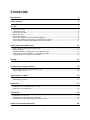 2
2
-
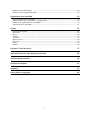 3
3
-
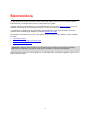 4
4
-
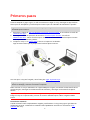 5
5
-
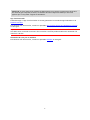 6
6
-
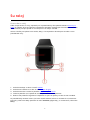 7
7
-
 8
8
-
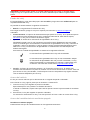 9
9
-
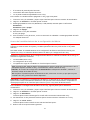 10
10
-
 11
11
-
 12
12
-
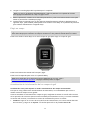 13
13
-
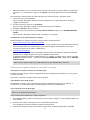 14
14
-
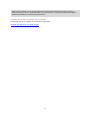 15
15
-
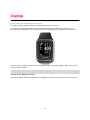 16
16
-
 17
17
-
 18
18
-
 19
19
-
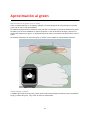 20
20
-
 21
21
-
 22
22
-
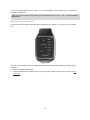 23
23
-
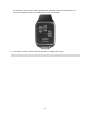 24
24
-
 25
25
-
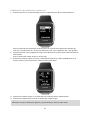 26
26
-
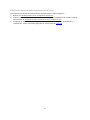 27
27
-
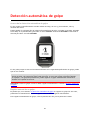 28
28
-
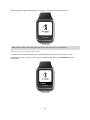 29
29
-
 30
30
-
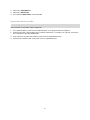 31
31
-
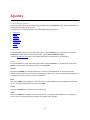 32
32
-
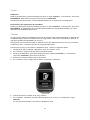 33
33
-
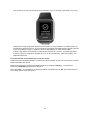 34
34
-
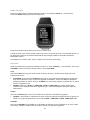 35
35
-
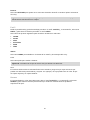 36
36
-
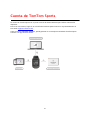 37
37
-
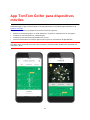 38
38
-
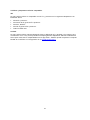 39
39
-
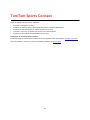 40
40
-
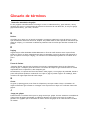 41
41
-
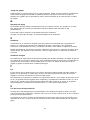 42
42
-
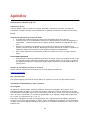 43
43
-
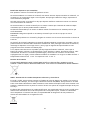 44
44
-
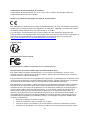 45
45
-
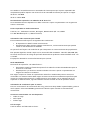 46
46
-
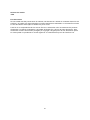 47
47
-
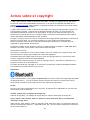 48
48
-
 49
49
TomTom Golfer 2 Manual de usuario
- Categoría
- Rastreadores de actividad
- Tipo
- Manual de usuario
- Este manual también es adecuado para
Artículos relacionados
-
TomTom Golfer 2 Manual de usuario
-
TomTom Golfer Guía del usuario
-
TomTom Touch Cardio Fitness Tracker Manual de usuario
-
TomTom Golfer Manual de usuario
-
TomTom SPARK Guía del usuario
-
TomTom Spark 3 Manual de usuario
-
TomTom Multi-Sport Instrucciones de operación
-
TomTom Spark 3 El manual del propietario
-
TomTom Multi-Sport Guía del usuario